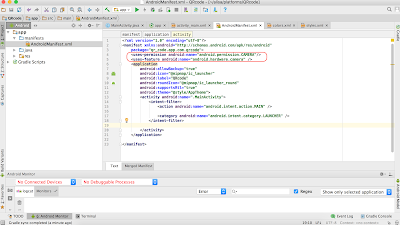1. เรียกใช้ Library zxing สำหรับ Scan QR Code ใน build.gradle (module app) ตามรูป
2. กำหนด Permission ให้ Application สามารถเรีกใช้งาน กล้องมือถือได้
3. สร้าง Main Activity โดยมี Layout เป็น
<LinearLayout
android:gravity="center"
android:orientation="vertical"
android:layout_width="match_parent"
android:layout_height="wrap_content">
<!--TextView สำหรับแสดง text ข้อความสำหรับ ผลลัพธ์ของ QR Code ที่ scan ได้ -->
<TextView
android:textSize="48px"
android:textAlignment="center"
android:id="@+id/txtResult"
android:layout_width="match_parent"
android:layout_height="wrap_content"
android:text="QR Code Content" />
<!--ปุ่มสำหรับกดเพื่อ Scan QR Code -->
<Button
android:layout_marginTop="20px"
android:id="@+id/scanBtn"
android:layout_width="match_parent"
android:layout_height="wrap_content"
android:text="Scan QR/Barcode" />
</LinearLayout>
4. เขียนคำสั่งใน MainActivity.java
TextView txtResult;//สร้าง object txtResult ที่เป็น TextView
@Override
protected void onCreate(Bundle savedInstanceState) {
super.onCreate(savedInstanceState);
setContentView(R.layout.activity_main);
//กำหนดให้ txtResult มาจาก TextView ที่มี id เป็น txtResult ใน Layout
txtResult = (TextView)findViewById(R.id.txtResult);
//กำหนด ชุดคำสั่ง เมื่อ กดปุ่ม ที่มี id เป็น R.id.scanBtn ใน Layout
Button buttonIntent = (Button)findViewById(R.id.scanBtn);
buttonIntent.setOnClickListener(new View.OnClickListener() {
@Override
public void onClick(View view) {
//เมื่อกดปุ่ม Scan แล้วจะเปิดหน้า Scan QR Code ที่อยู่ใน class ScanActivity
Intent intent = new Intent(getApplicationContext(),ScanActivity.class);
startActivityForResult(intent,999);
}
});
}
//method ที่จะรับข้อความที่ Scan ได้จาก QR Code
public void onActivityResult(int requestCode, int resultCode, Intent intent) {
if (resultCode == RESULT_OK)
{
//รับค่าข้อความที่ Scan ได้จาก QR Code
String contents = intent.getStringExtra("SCAN_RESULT");
txtResult.setText("Result : " + contents);//แสดงข้อความที่ได้ Scan ใส่ใน Layout
}
}
5. สร้าง Activity ใหม่ชื่อ ScanActivity ซึ่ง class ScanActivity จะ implements ZXingScannerView.ResultHandler ซึ่ง มาจาก https://github.com/dm77/barcodescanner
//import library สำหรับ Scan QR Code
import com.google.zxing.Result;
import me.dm7.barcodescanner.zxing.ZXingScannerView;
public class ScanActivity extends AppCompatActivity implements ZXingScannerView.ResultHandler {
private ZXingScannerView zXingScannerView;
@Override
protected void onCreate(Bundle savedInstanceState) {
super.onCreate(savedInstanceState);
setContentView(R.layout.activity_scan);
scan();//เมื่อเปิด Activity มาจะให้ เรียก Method Scan เลย
}
public void scan(){ //method scan สำหรับ เปิดกล้องอ่าน QR Code
zXingScannerView =new ZXingScannerView(getApplicationContext());
setContentView(zXingScannerView);
zXingScannerView.setResultHandler(this);
zXingScannerView.startCamera();
}
@Override
protected void onPause() {
super.onPause();
zXingScannerView.stopCamera();
}
@Override
public void handleResult(Result result) {// method ที่จะทำงานเมื่อ scan QR Code แล้ว
Toast.makeText(getApplicationContext(),result.getText(), Toast.LENGTH_SHORT).show();
zXingScannerView.stopCamera();
Intent returnIntent = new Intent();
//result.getText() คือ string ข้อความที่ได้หลังจาก Scan QRCode
returnIntent.putExtra("SCAN_RESULT",result.getText());
//ส่ง string ข้อความ กลับไปที่ onActivityResult เพื่อแสดงข้อความของ QR Code
setResult(RESULT_OK,returnIntent);
finish();
}
}
ผลลัพธ์ที่ได้คือ
เมื่อรัน App
เมื่อกดปุ่ม Scan QR Code
หลังจาก Scan QR แล้ว App แสดง string ของ QR Code ตรง result
หากต้องการติดต่อเรียนทำโปรเจคเกี่ยวกับ QR Code สามารถดูข้อมูลได้ที่ www.projectsoft.biz